pdf合并文件的操作步骤
- 分类:Win7 教程 回答于: 2023年03月23日 13:50:02
PDF合并工具是一款实用的pdf合并软件,该软件操作十分简单,你只需要将要合并的PDF文件添加,再耐心等待几秒钟,就可以合并PDF文件了,软件界面简洁、美观大方、极易实用,今天我来教下大家pdf合并文件的操作步骤吧!
工具/原料:
系统版本:Windows 10
品牌型号:Dell optiplex 7050
软件版本:嗨格式PDF转换器3.4.183.529
方法/步骤:
方法一:使用嗨格式PDF转换器
1.打开嗨格式PDF转换器,点击“PDF合并/拆分”功能;
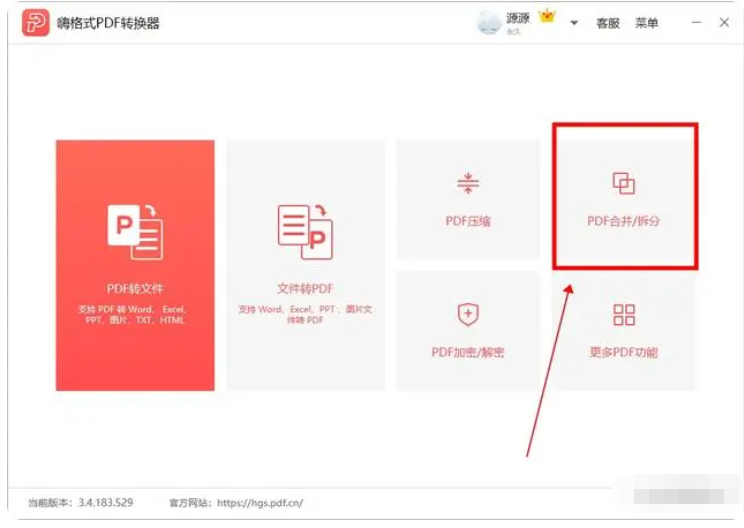
2.软件默认选择为PDF合并,点击中间空白位置添加上多个PDF文件;
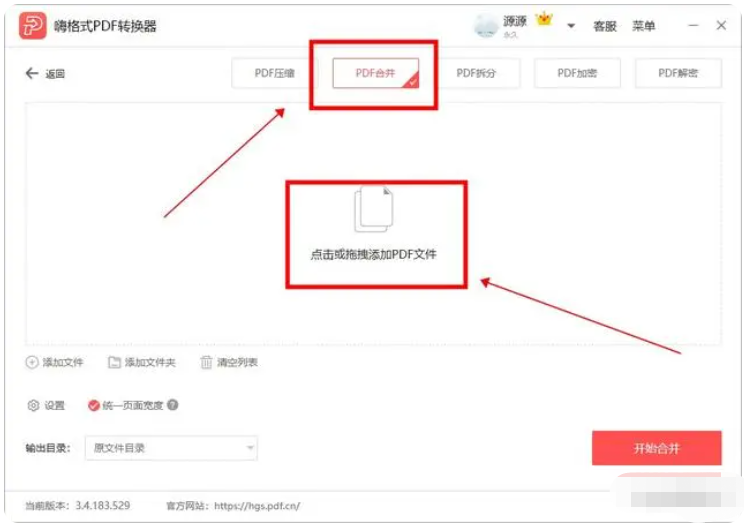
3.PDF添加完成好,按照需求调整下文件合并的顺序及输出目录;
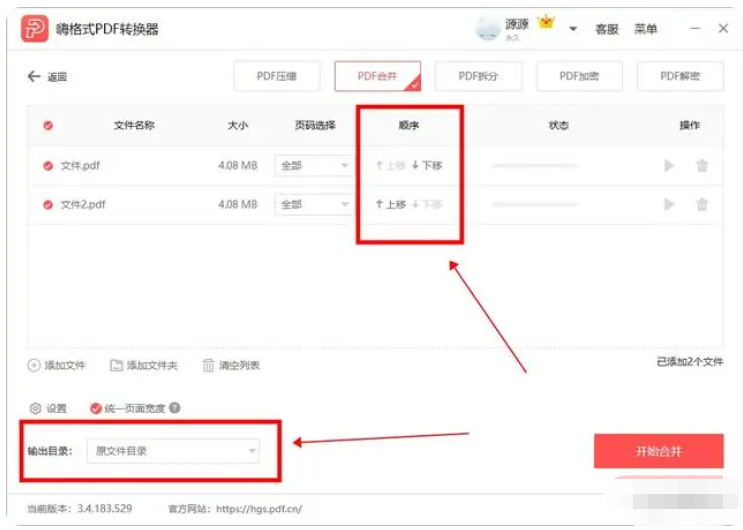
4.将合并参数都设置完成后,点击“开始合并”即可。
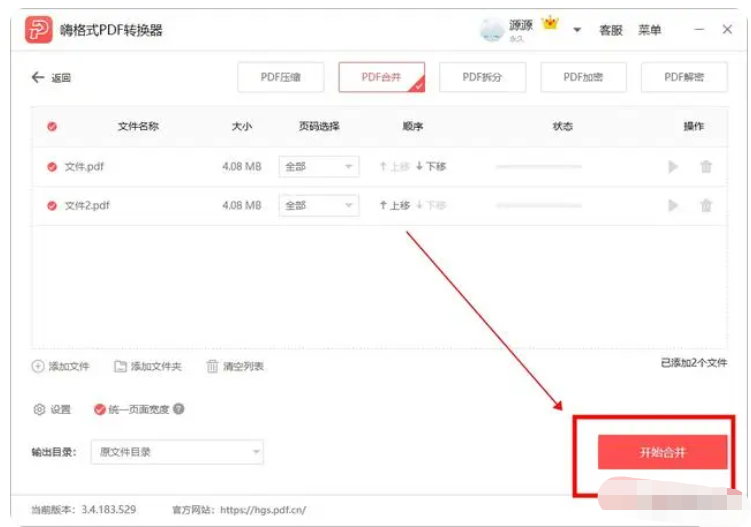
方法二:使用嗨格式PDF在线工具
1.进入【嗨格式PDF在线工具】,点击“PDF合并”功能;
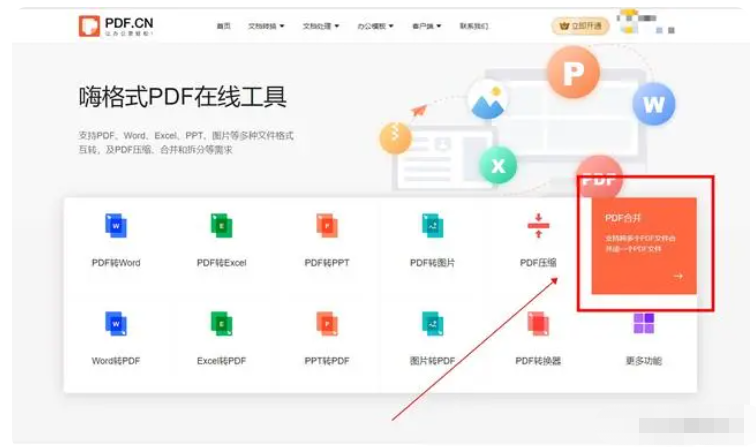
2.在PDF在线合并网页,点击选择添加多个PDF文件;

3.PDF文件添加完成,点击“开始合并”按钮就可以。
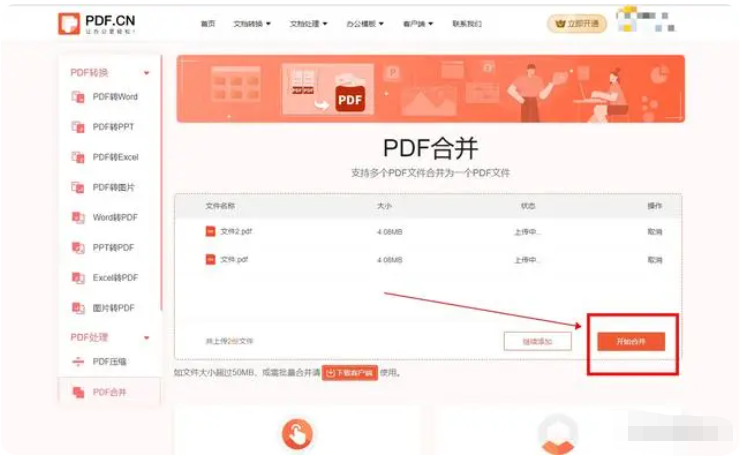
总结:
以上就是今天分享给朋友们的合并多个PDF文件的方法,软件操作起来很简单,合并PDF文件效果也不错,需要合并PDF的朋友可以去试试呀!
 有用
26
有用
26


 小白系统
小白系统


 1000
1000 1000
1000 1000
1000 1000
1000 1000
1000 1000
1000 1000
1000 1000
1000 1000
1000 1000
1000猜您喜欢
- 360重装系统win7教程步骤2022/06/10
- win7系统万能驱动离线版怎么使用..2021/10/31
- win7不能更改账号密码,小编教你怎么解..2018/06/16
- win7笔记本关闭触摸板教程2023/01/10
- 命令提示符已被系统管理员停用,小编教..2018/06/08
- win7重装系统后没有声音2021/04/20
相关推荐
- 联想拯救者Y9000K(2019)如何重装win7系..2023/04/17
- QQ好友恢复系统如何使用2020/05/21
- 详细教您怎么安装win7系统2019/02/12
- win7安装时鼠标键盘不能用的解决方法..2022/06/05
- 如何远程安装win7系统2021/02/23
- 电脑进不了桌面怎么重装系统win7..2022/08/15

















